Антивирус – одна из важнейших программ, на вашем компьютере, особенно если у вас есть доступ в интернет. Он предотвращает заражение ПК от различных вирусов, способных не только ухудшать работу, но и полностью ее остановить. В случае, когда защита вашего антивируса вас не устраивает, его можно просто заменить.
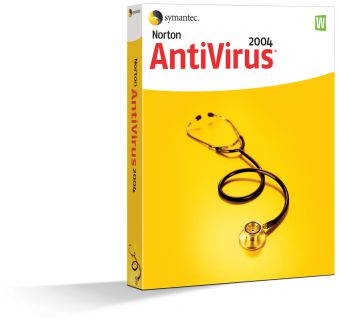
Статьи по теме:
- Как заменить антивирус
- Как правильно установить антивирус
- Можно ли установить 2 антивируса
- Как установить антивирус на флешку
Вам понадобится
- компьютер, доступ в интернет
Инструкция
Посетите несколько форумов, посвященных антивирусам. Почитайте отзывы, посетите их официальные сайты. Выберите 2-3 подходящих для вас варианта. Каждый антивирус работает по-разному. Вам необходимо сначала подобрать такой, который будет полностью соответствовать вашим требованиям.
Как полностью удалить антивирус Avira
Если вы остановили ваш выбор на бесплатных программах, скачайте их с официальных сайтов. На других сайтах может быть предложена устаревшая версия или архив может быть закрыт паролем. Если вы решили установить на своем компьютере лицензионную программу, посетите официальные сайты разработчиков и скачайте пробную версию. Возможно, антивирус может вам не понравиться, это нужно определить до его приобретения.
Зайдите на компьютере в пуск, потом в панель управления. Выберите установку и удаление программ. Подождите, пока будут видны все установленные вами программы. Найдите ваш антивирус. Нажмите на него один раз. Справа выберите удаление и нажмите еще раз. Начнется удаление программы.
По окончанию перезагрузите компьютер.
Можно использовать другой вариант удаления антивируса, он не только удалит программу, но и очистит ПК от ее остатков. Скачайте программу Cleaner (она полностью бесплатна), установите ее на ваш компьютер. Запустите программу и выберите пункт сервис. Найдите там ваш антивирус, нажмите один раз на него, выберите справа пункт деинсталляция и нажмите на него.
Программа удалит ваш антивирус. Затем зайдите в пункт очистка. Настройте его, например, если на вашем компьютере не нужно удалять все сохраненные пароли, снимите галочку с соответствующего раздела. Запустите очистку. Так вы удалите все ненужные временные файлы и остатки антивируса.
Установите один выбранный антивирус на свой компьютер. Поработайте с ним некоторое время. Удалите его таким же способом, что и предыдущий антивирус. Установите следующий. Попробуйте поработать со всеми выбранными вами программами.
Когда вы определитесь с выбором, приобретите более подходящую для вас программу (если она лицензионная) и пользуйтесь ею.
Источник: www.kakprosto.ru
LiveInternetLiveInternet
«Стожки» с капустой: интереснее Котлет, и даже Проще ленивых голубцов Сколько можно приго.
Как удалить 360 Total Security если он не удаляется полное удаление антивируса 360 Total Security
Тонкий пуловер из мохера, с глубокими регланными линиями от Лене Холме Самсё Плетения и тонкая.
Котэ и Крол. 1. 2. 3. 4. 5. 6. 7. 8. 9.
⚡БОТИНКИ ЖЕНСКИЕ Ботиночки вяжутся просто и быстро, под силу даже начинающим, .
-Приложения
 Я — фотографПлагин для публикации фотографий в дневнике пользователя. Минимальные системные требования: Internet Explorer 6, Fire Fox 1.5, Opera 9.5, Safari 3.1.1 со включенным JavaScript. Возможно это будет рабо
Я — фотографПлагин для публикации фотографий в дневнике пользователя. Минимальные системные требования: Internet Explorer 6, Fire Fox 1.5, Opera 9.5, Safari 3.1.1 со включенным JavaScript. Возможно это будет рабо ОткрыткиПерерожденный каталог открыток на все случаи жизни
ОткрыткиПерерожденный каталог открыток на все случаи жизни Всегда под рукойаналогов нет ^_^ Позволяет вставить в профиль панель с произвольным Html-кодом. Можно разместить там банеры, счетчики и прочее
Всегда под рукойаналогов нет ^_^ Позволяет вставить в профиль панель с произвольным Html-кодом. Можно разместить там банеры, счетчики и прочее- ТоррНАДО — торрент-трекер для блоговТоррНАДО — торрент-трекер для блогов
 СтенаСтена: мини-гостевая книга, позволяет посетителям Вашего дневника оставлять Вам сообщения. Для того, чтобы сообщения появились у Вас в профиле необходимо зайти на свою стену и нажать кнопку «Обновить
СтенаСтена: мини-гостевая книга, позволяет посетителям Вашего дневника оставлять Вам сообщения. Для того, чтобы сообщения появились у Вас в профиле необходимо зайти на свою стену и нажать кнопку «Обновить
-Ссылки
-Музыка
-Я — фотограф
ideiki









-Поиск по дневнику
-Подписка по e-mail
-Интересы
-Друзья
Друзья онлайн галина5819 лучик_светы
-Постоянные читатели
-Сообщества
Участник сообществ (Всего в списке: 4) дарить_подарки_клёво Вязание -HochuVseZnat- ЯРМАРКА_РУКОДЕЛИЯ
Читатель сообществ (Всего в списке: 2) Cine-Cinema Рецепты_блюд
-Трансляции
Список трансляцийlj_master_klass lj_ru_knitting
-Статистика
Создан: 10.03.2011
Записей: 20205
Комментариев: 394
Написано: 21105
Как поменять или удалить антивирус.
Цитата сообщения Владимир_Шильников
Как поменять или удалить антивирус.

Вполне возможна ситуация, когда вдруг приходит решение поменять свой, потерявший доверие, антивирус на новый, расхваленный приятелями. Программа установки нового антивируса при запуске требует удалить старый, хотя пользователь выполнил удаление приложения обычным способом, через панель управления.
Такая ситуация возникает из-за того, что антивирусы, обеспечивая безопасность работы, настолько глубоко проникает в систему, что удалить такие вот «корешки» не всегда удается традиционными методами.
Попробуем разобраться, как нужно действовать, чтобы удалить антивирус полностью, не оставив следов его присутствия на компьютере, позволив тем самым корректную установку нового антивируса.
Первый шаг заключается в просмотре сайта создателя антивируса. Вполне возможно, что разработчики предусмотрели специальную утилиту для корректного удаления собственного антивируса. Узнать, как называется сайт, можно в самом приложении, пункт О программе.
Если окажется, что разработчики предусмотрели такой вариант, то, скорее всего, деинсталлятор полностью и чисто удалит установленный антивирус. К сожалению, такая утилита-деинсталлятор не всегда существует. В этом случае переходим ко второму шагу.
Второй шаг заключается в удалении антивируса обычным способом. Вероятно, нет необходимости объяснять, что выполняется это через Панель управления с помощью функции «Установка и удаление приложений». Другой вариант удаления приложения заключается в повторном запуске инсталлятора.
Многие приложения (и антивирусы в том числе) имеют встроенный деинсталлятор, позволяющий удалить самого себя. Так это или нет, можно понять, если рядом с названием действия «Установить приложение» есть пункт меню «Удалить». Это необходимый шаг, но, к сожалению, часто недостаточный для «чистого» удаления.
И вот теперь начинается самое интересное!
На третьем шаге проверим, не остались ли запущены службы, которые могли быть созданы антивирусом. Если так и оказалось, то нужно их отключить. Для этого вызываем командную строку, нажав комбинацию клавиш Win+R или кликнув на кнопке Пуск, а затем – «Выполнить». Откроется командная строка, в которой нужно ввести с клавиатуры services.msc.
Для завершения ввода нажмите Должно появиться окно работы служб. Просмотрите список и остановите службы, название или описание которых напоминают вам об удаляемом антивирусе (например, Avast или Nod). Обычно такие службы располагаются в верхней части списка. Если поиски увенчались успехом, и вам удалось остановить службы, то этого вполне достаточно для того, чтобы установка нового антивируса прошла успешно. Однако следует довести начатое до конца.
На четвертом шаге следует провести ручную очистку реестра. Вызываем редактор реестра. Для этого в командной строке (Win+R) набираем regedit и нажимаем Enter. В открывшемся редакторе с помощью функции поиска ищем название антивируса и удаляем найденные строки, предварительно сохранив исходную копию реестра.
И теперь уже можно уничтожить явные «хвосты». Нужно просто вручную удалить все папки с файлами, в которых находился антивирус. Для этого выполняем последовательность действий:
— клик мышью на кнопке «Пуск», выбираем пункт «Поиск»;
— в левой части открывшегося окна выбираем функцию «Файлы и папки»;
— вписываем название антивируса (drweb, nod, kav, avast или что-то еще);
— для полного поиска указываем «Мой компьютер».
Теперь можно удалить всё, что связано с вашим антивирусом из всех папок.
Ну а если ничего из вышесказанного не помогло, то такой универсальный метод, как переустановка Windows, позволит на 100% решить проблему подобного рода.
| Рубрики: | компьютер |
Источник: www.liveinternet.ru
Как заменить старый антивирус на новый?

Надежный антивирус является одним из самых важных приложений на компьютере. Он может защитить устройство от вирусов, шпионского и рекламного ПО, которые могут навредить вашим данным. Однако, время от времени необходимо обновлять антивирусное ПО, либо заменять его на новый поставщик. Обновление антивирусного программного обеспечения защищает ваш компьютер от новых угроз и улучшает общую безопасность.
В этой статье мы расскажем как правильно удалить старый антивирус, скачать и установить новый, а также расскажем несколько советов по выбору подходящего антивирусного ПО для вашего компьютера.
Важный момент: перед установкой нового антивируса никогда не забывайте удалять предыдущую версию. Несовместимость между антивирусами может вызвать проблемы с системой в целом, а также привести к сбоям в работе антивирусного ПО.
Как установить новый антивирус: пошаговая инструкция (видео)
Шаг 1: Остановите старый антивирус
Перед тем, как установить новый антивирус, вам необходимо остановить работу старого. Для этого найдите значок антивируса на нижней панели задач (обычно она расположена в правом нижнем углу экрана). Нажмите на значок правой кнопкой мыши и выберите «Остановить защиту».
Шаг 2: Удалите старый антивирус
После того, как вы остановили защиту старого антивируса, необходимо его удалить. Для этого зайдите в панель управления и найдите раздел «Программы и компоненты». Найдите ваш антивирус в списке программ и нажмите на него правой кнопкой мыши, затем выберите «Удалить».
Шаг 3: Скачайте новый антивирус
Перед тем, как скачивать новый антивирус, убедитесь, что вы закрыли все запущенные программы и браузеры. Перейдите на сайт производителя выбранного вами антивируса и найдите раздел «Скачать». Загрузите установочный файл на свой компьютер.
Шаг 4: Установите новый антивирус
Найдите установочный файл нового антивируса на вашем компьютере и запустите его. Последуйте инструкциям на экране, выбрав язык установки, установочный путь и ознакомившись с условиями использования. После завершения установки перезагрузите компьютер и наслаждайтесь новым антивирусом!
Шаг 1. Удаление старого антивируса
Перед установкой нового антивируса необходимо удалить старую программу, чтобы избежать возможных конфликтов между программами и повысить эффективность нового антивируса.
! Как настроить предварительную загрузку ключевых запросов в WordPress
Способ 1. Удаление через панель управления
1. Откройте «Панель управления» на вашем компьютере.
2. Выберите раздел «Программы и компоненты».
3. Найдите в списке установленных программ ваш текущий антивирус и выберите его.
4. Нажмите на кнопку «Удалить».
5. Дождитесь завершения процесса удаления.
Способ 2. Удаление с помощью специальной утилиты производителя
Некоторые производители антивирусов предоставляют специальные утилиты для полного удаления своей программы. Найдите на официальном сайте производителя программу для удаления своего антивируса.
1. Скачайте утилиту и запустите ее.
2. Выберите свой антивирус из списка программ для удаления.
3. Нажмите на кнопку «Удалить».
4. Дождитесь завершения процесса удаления.
- Важно: После удаления антивируса рекомендуется перезагрузить компьютер для того, чтобы все изменения вступили в силу.
Шаг 2. Скачивание нового антивируса
Перед тем, как начать процедуру установки нового антивируса, необходимо его скачать с официального сайта разработчика. При этом не стоит прибегать к использованию сторонних сайтов, т.к. это может привести к установке вредоносного ПО.
На сайте разработчика обычно есть раздел «Загрузки» или «Скачать». Находим там ссылку на нужную версию антивируса для нашей операционной системы (Windows, macOS, Android и т.д.) и кликаем на нее.
Обратите внимание на версию антивируса. Если вы используете старую версию операционной системы, возможно, вам потребуется старая версия антивируса. Также обращайте внимание на язык интерфейса, чтобы выбрать русский или другой язык, который вы знаете.
После того, как файл загрузки будет скачан, запустите его и следуйте инструкциям на экране для установки нового антивируса.
Шаг 3. Отключение интернета и временных файлов
Отключение интернета
Прежде чем продолжать установку нового антивируса, необходимо отключить интернет. Это необходимо для того, чтобы не получить вирусов во время установки и не создавать конфликт с уже установленным антивирусом.
Удаление временных файлов
Перед установкой нового антивируса следует удалить временные файлы, потому что они могут занять слишком много места на жестком диске и повлиять на производительность компьютера. Для этого нужно пройти по следующим действиям:
- Запустите Проводник — это можно сделать двойным нажатием на значок папки на рабочем столе или нажав кнопку Win+E;
- Выберите свой жесткий диск (обычно это диск С:);
- Нажмите правой кнопкой мыши на нем и выберите «Свойства»;
- В открывшемся окне выберите вкладку «Общее»;
- Нажмите кнопку «Очистить диск».
После этого начнется процесс очистки. Он может занять несколько минут, в зависимости от количества временных файлов на компьютере. Когда процесс закончится, можно закрыть все окна и переходить к следующему шагу установки нового антивируса.
Шаг 4. Запуск установочного файла
После того как вы загрузили установочный файл на ваш компьютер, нужно его запустить.
На рабочем столе или в папке, куда был загружен файл, найдите его и дважды кликните на иконке.
В некоторых случаях может появиться предупреждение о том, что запускаемый файл может повредить ваш компьютер. Не беспокойтесь, это стандартное сообщение и вы можете продолжить установку нажатием на кнопку «Запустить».
! Настройка Cmit id 2018dp1565
В дальнейшем появится окно установки, в котором нужно следовать дальнейшим инструкциям и указать предпочтительные настройки для вашего нового антивируса.
- Если вы уже имели определенный антивирус, то вам может понадобиться производить настройки и удаление старого антивирусного ПО.
- Если у вас возникнут вопросы в процессе запуска установки, обратитесь к справочной документации или к разработчикам антивирусной программы.
- По завершении установки, не забывайте периодически обновлять базу данных вирусов и проверять свой компьютер на наличие угроз, чтобы обеспечить его защиту от всех возможных угроз.
Шаг 5. Согласие с условиями лицензионного соглашения
Далее необходимо прочитать условия лицензионного соглашения, чтобы убедиться, что вы согласны с ними. Обратите внимание на условия использования продукта, возможные ограничения и права владельца продукта. Важно не пропускать этот шаг, так как после согласия с условиями, пользователь принимает все условия, указанные в лицензионном соглашении.
Если вы не согласны с условиями, не устанавливайте продукт и откажитесь от дальнейшей установки. Если вы согласны с условиями, поставьте галочку в соответствующем окне, указывающую на ваше согласие.
Если вам нужно будет вернуться к условиям лицензионного соглашения позднее, они обычно находятся в разделе «Справка» или «Хелп» в основном окне продукта.
Обязательно ознакомьтесь с условиями лицензионного соглашения перед установкой любого нового антивирусного программного обеспечения. Это поможет вам избежать возможных проблем в будущем.
Шаг 6. Выбор типов сканирования и обновления
После установки нового антивируса нужно определиться с типами сканирования и обновления.
Типы сканирования
Первый тип сканирования – это полное сканирование. Программа просматривает все файлы и папки, которые находятся на диске. Это обеспечивает максимальную защиту компьютера, но сканирование может занять значительное время.
Второй тип сканирования – это быстрое сканирование. Программа проверяет самые важные системные файлы и места, где находились вирусы в прошлом. Этот тип сканирования займет гораздо меньше времени, но не обеспечит такой же уровень защиты, как при полном сканировании.
Типы обновления
Важным шагом является выбор типов обновления. Во избежание утечек конфиденциальной информации требуется, чтобы антивирус был обновлен как можно чаще.
Первый тип обновления – это автоматическое обновление. Эта настройка позволяет программе получать обновления самостоятельно и в автоматическом режиме. Таким образом, программа будет всегда работать со свежей версией базы данных вирусов.
Второй тип обновления – это ручное обновление. Пользуясь этим типом, вы сможете самостоятельно загружать обновления с официального сайта антивируса и устанавливать их вручную. Но обратите внимание на то, что ручное обновление требует больше времени и внимания.
Шаг 7. Запуск первого сканирования компьютера
После успешной установки нового антивируса необходимо запустить первое сканирование компьютера. Это поможет выявить возможные проблемы и защитить ваше устройство от вредоносных программ.
Для того чтобы запустить первое сканирование:
- Откройте программу антивируса.
- Найдите раздел «Сканирование» или «Сканировать сейчас».
- Выберите тип сканирования (полное, выбранные папки, быстрое).
- Нажмите на кнопку «Сканировать» или «Начать сканирование».
Процесс сканирования может занять какое-то время в зависимости от типа сканирования и объема данных на вашем устройстве. После завершения сканирования, антивирус предоставит отчет о найденных проблемах и, возможно, предложит вам решения для их устранения.
! Как подключить функцию «Черный список» на Мегафоне
Рекомендуется регулярно проводить сканирование компьютера, чтобы быть уверенным в его защищенности от вредоносных программ и вирусов.
Шаг 8. Проверка работоспособности нового антивируса
1. Запуск нового антивирусного программного обеспечения
После установки нового антивируса, следует запустить программу и проверить, что она работает нормально и не вызывает конфликтов с другими приложениями.
2. Проверка наличия обновлений и настроек сканирования
Необходимо убедиться, что новый антивирус обновлен до последней версии и правильно настроен на регулярное автоматическое обновление. Также следует проверить настройки сканирования системы и файлов.
3. Проверка работоспособности антивируса на вредоносные программы
Чтобы убедиться, что новый антивирус правильно работает и обеспечивает безопасность компьютера, следует провести тест на вредоносные программы. Для этого можно использовать доступные бесплатно онлайн-сервисы для проверки безопасности.
4. Удаление старых антивирусных программ
После установки и проверки нового антивируса необходимо удалить старую версию антивирусной программы, чтобы предотвратить возможные конфликты при работе антивирусных программ на компьютере.
- В меню «Пуск» выберите «Панель управления».
- Найдите «Программы и компоненты» и выберите «Удаление программ».
- Выберите старую антивирусную программу из списка программ и нажмите «Удалить».
Вопрос-ответ
Какой антивирус лучше всего выбрать?
Выбор антивируса зависит от ваших потребностей и бюджета. Для домашнего использования можно выбрать бесплатные антивирусы типа Avast или AVG, а для более серьезной работы лучше выбрать платные антивирусы, такие как Kaspersky или Norton.
Могу ли я установить новый антивирус без удаления старого?
В принципе, можно установить новый антивирус на уже существующую систему без удаления старого. Однако, это может привести к конфликтам между антивирусами и снизить общую производительность компьютера. Поэтому лучше сначала удалить старый антивирус, а затем установить новый.
Как удалить старый антивирус перед установкой нового?
Для удаления антивируса нужно сначала открыть Панель управления, затем зайти в раздел «Программы и компоненты», найти в списке старый антивирус и нажать кнопку «Удалить». После этого нужно перезагрузить компьютер и установить новый антивирус.
Как проверить работает ли новый антивирус?
После установки нового антивируса нужно запустить проверку на вирусы, чтобы убедиться, что программа работает правильно. Некоторые антивирусы предлагают тестовый режим, который можно использовать для проверки функционала программы.
Что делать, если новый антивирус не удаляет все вирусы?
Если новый антивирус не удаляет все вирусы, то можно попробовать запустить проверку компьютера в безопасном режиме. Это может помочь в удалении «упорных» вирусов. Если и это не помогает, то нужно обратиться к профессиональным службам по обеспечению безопасности компьютеров.
Как часто нужно обновлять антивирус?
Частота обновления антивируса зависит от производителя. Обычно рекомендуется обновлять антивирус каждый день или каждую неделю, чтобы он мог распознавать новые вирусы. Некоторые антивирусы обновляются автоматически, если включена соответствующая функция.
Можно ли использовать несколько антивирусов одновременно?
Использование нескольких антивирусов одновременно не рекомендуется, так как это может привести к конфликтам между программами и ухудшить защиту компьютера. Лучшим способом защиты от вирусов является использование одного надежного антивируса в сочетании с другими мерами безопасности, такими как использование брандмауэра и осторожное поведение в Интернете.
Источник: bojsya.ru